
Tsis yog ib txwm muaj nyiaj nyob rau lub khoos phis tawj Windows yuav tsum muaj cov cai tswj hwm. Hauv phau ntawv qhia hnub no, peb yuav piav qhia txog kev rho tawm tus account cov thawj coj ntawm lub Windows 10.
Yuav ua li cas rau tus tswj hwm tsis ua haujlwm
Ib qho ntawm qhov tshwj xeeb ntawm kev kho tshiab ntawm kev ua haujlwm los ntawm Microsoft yog ob yam ntawm cov nyiaj: hauv zos, uas tau siv txij li Windows 95, thiab tus as khauj online, uas yog ib qho kev tsim tawm ntawm "kaum ob". Ob txoj kev xaiv muaj cais cov cai ntiag tug, yog li koj yuav tsum xiam lawv tus kheej. Cia peb pib nrog cov qauv hauv zos ntau dua.
Qhov Xaiv 1: Qhov Chaw Tso Nyiaj Hauv Zos
Kev tshem tus thawj tswj hwm rau ib tus lej hauv zos cuam tshuam rau kev rho tawm tus account nws tus kheej, yog li ua ntej pib txoj kev, nco ntsoov tias tus lej thib ob nyob hauv qhov system thiab koj nkag rau hauv qab. Yog tias ib qho tsis pom, nws yuav tsim nyog los tsim nws thiab teeb meem cov neeg saib xyuas txoj cai, vim tias kev tswj hwm tus account tsuas muaj nyob hauv qhov no.
Ntxiv:
Tsim cov neeg siv tshiab hauv cheeb tsam hauv Windows 10
Muab Cov Thawj Coj Txoj Cai ntawm lub Windows 10 Computer
Tom qab ntawd, koj tuaj yeem txuas ncaj qha mus rau kev tshem tawm.
- Qhib "Tswj Vaj Huam Sib Luag" (xws li nrhiav nws mus txog "Tshawb nrhiav"), hloov mus rau cov cim loj thiab nyem rau ntawm qhov khoom Cov Neeg Siv Nyiaj.
- Siv cov khoom "Tswj lwm tus account".
- Xaiv tus as-khauj uas koj xav rho tawm ntawm cov npe.
- Nyem rau ntawm qhov txuas "Rho tawm tus account".

Koj yuav raug kev tshoov siab kom khaws lossis rho tawm cov ntaub ntawv qub nyiaj. Yog tias cov ntaub ntawv ntawm tus neeg siv yuav raug tshem tawm muaj cov ntaub ntawv tseem ceeb, peb pom zoo siv qhov kev xaiv Txuag Cov Ntaub NtawvCov. Yog tias cov ntaub ntawv tsis xav tau, nyem rau ntawm lub pob. Rho tawm Cov Ntaub Ntawv. - Paub meej tias thim qhov kawg ntawm tus as-khauj los ntawm nias lub pob "Rho tawm tus account".


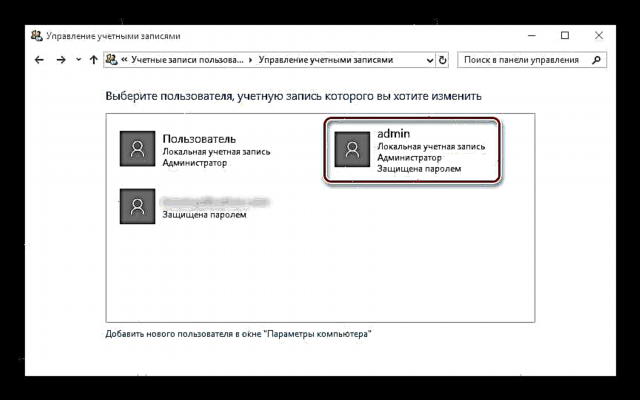


Ua tiav - cov thawj coj yuav raug tshem tawm ntawm lub system.
Qhov Xaiv 2: Microsoft Account
Tshem Microsoft account account yog tsis muaj qhov txawv ntawm kev rho tawm tus account hauv zos, tab sis nws muaj qee tus nta. Qhov xub thawj, tus as khauj thib ob, twb tau online, tsis tas yuav tsum tsim - hauv zos yog qhov txaus los daws qhov haujlwm. Qhov thib ob, lub Microsoft account uas raug tshem tawm yuav raug khi rau cov kev pabcuam thiab kev thov ntawm lub tuam txhab (Skype, OneNote, Chaw Ua Haujlwm 365), thiab nws cov kev tshem tawm ntawm lub system yuav cuam tshuam rau cov khoom no. Txwv tsis pub, tus txheej txheem zoo ib yam rau thawj qhov kev xaiv, tshwj tsis yog hauv qib 3 koj yuav tsum xaiv Microsoft lub txhab nyiaj.
Raws li koj tuaj yeem pom, tshem tus thawj coj hauv Windows 10 tsis yog qhov nyuaj, tab sis tuaj yeem ua rau poob ntawm cov ntaub ntawv tseem ceeb.












